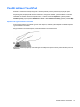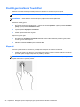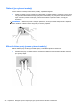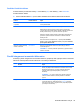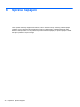User's Guide - Windows 8
Používání klávesnice a myši
Klávesnice a myš umožňují psát znaky, vybírat položky, posouvat a provádět stejné funkce jako
použití dotykových gest. Klávesnice také umožňuje použití akčních a funkčních kláves sloužících
k vykonání konkrétních funkcí.
TIP: Klávesa s logem Windows na klávesnici umožňuje rychlý návrat na Úvodní obrazovku
z otevřené aplikace nebo z Plochy. Další stisk klávesy s logem Windows vás vrátí zpět na předchozí
obrazovku.
POZNÁMKA: V závislosti na zemi či oblasti může klávesnice vašeho počítače obsahovat jiné
klávesy a funkce, než jaké jsou uvedeny v této části.
Používání kláves
Váš počítač umožňuje různé způsoby rychlého přístupu k informacím nebo provádění funkcí pomocí
určitých kláves a kombinací kláves.
Použití akčních kláves
Stiskem akční klávesy aktivujete přiřazenou funkci. Ikony na klávesách f1 až f4, f5 (pouze vybrané
modely) a f6 až f12 představují funkce přiřazené k dané klávese.
Funkci akční klávesy spustíte stisknutím a přidržením klávesy.
Funkce akčních kláves je v nastavení od výrobce povolena. Tuto funkci můžete zakázat pomocí
nástroje Setup Utility (BIOS). Spuštění nástroje Setup Utility (BIOS) je popsáno v části
Nástroj Setup
(BIOS) a diagnostika systému na stránce 76. Po jeho spuštění postupujte dle pokynů uvedených
v dolní části obrazovky.
Po zakázání funkce akční klávesy je k aktivaci funkce přiřazené dané akční klávese nutné stisknout
kombinaci klávesy fn a dané akční klávesy.
UPOZORNĚNÍ: Při provádění změn v nástroji Setup Utility dbejte maximální opatrnosti. Chyby
mohou počítači zabránit ve správné funkci.
Ikona Klávesa Popis
f1 Otevření Nápovědy a podpory, která obsahuje výukové programy, informace
o operačním systému Windows a počítači, odpovědi na dotazy a informace
o aktualizacích počítače.
Nápověda a podpora také poskytuje automatické řešení potíží a odkazy technickou
podporu.
f2 Přidržením této klávesy postupně snížíte jas obrazovky.
f3 Přidržením této klávesy postupně zvýšíte jas obrazovky.
f4 Přepnutí zobrazení mezi zobrazovacími zařízeními připojenými k systému. Pokud je
například k počítači připojen monitor, stisknutím této klávesy se postupně aktivuje
displej počítače, monitor a displej počítače a současně monitor.
Většina externích monitorů přijímá obrazové informace z počítače pomocí
obrazového standardu VGA. Tato akční klávesa může také přepínat mezi dalšími
zařízeními, která přijímají obrazové informace z počítače.
Používání klávesnice a myši 37